wifi更改信道 win10电脑如何更改无线网模式
更新时间:2024-08-24 14:59:00作者:xtang
在使用无线网络时,经常会遇到wifi信号不稳定的情况,这可能是因为周围的信号干扰较多,针对这种情况,我们可以尝试更改无线网络的信道来解决问题。在win10电脑上,更改无线网模式可以帮助我们优化信号,提高网络连接的稳定性和速度。接下来我们将介绍如何在win10电脑上更改无线网络的信道,让我们的网络连接更加畅通无阻。
具体步骤:
1.在windows10系统的右下角鼠标右键点击网络连接图标。
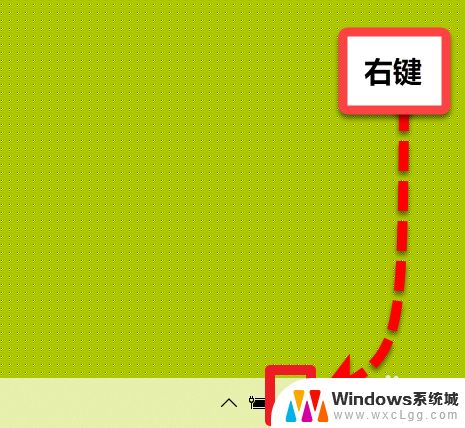
2.在弹出的窗口中点击”打开”网络和internet“设置“项,进入设置中心。
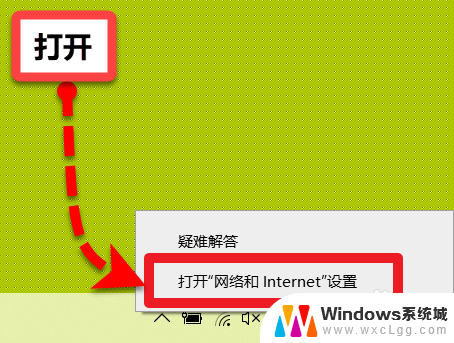
3.在网络设置窗口中找到”更改适配器选项“点击进入网络连接页面。
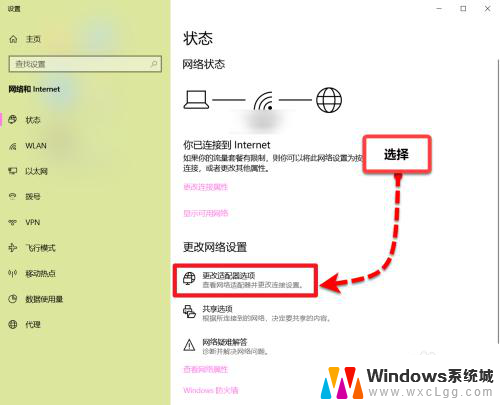
4.在网络连接中找到需要使用的无线网适配器,右键点击,然后选择”属性“打开。
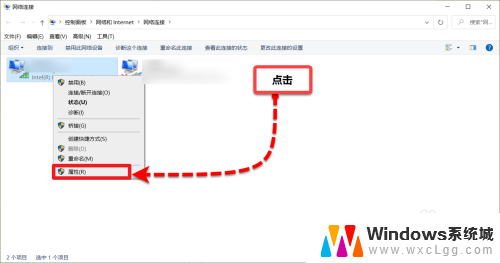
5.在无线网属性设置页面点击”配置“按钮。
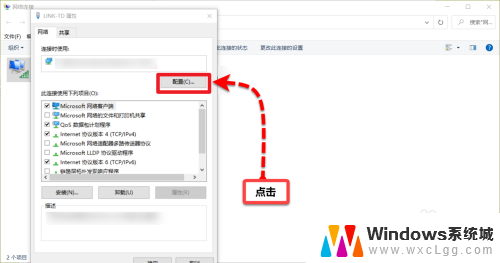
6.在配置界面点击”高级“按钮,进入高级配置。
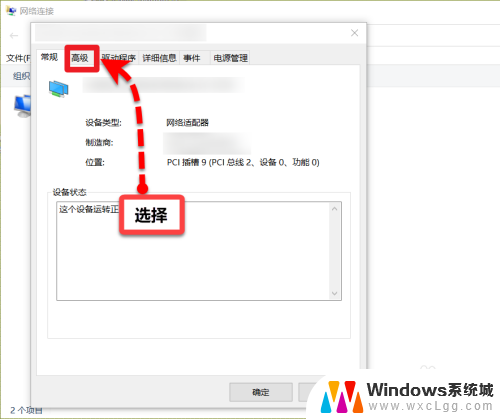
7.然后找到”无线模式“项,修改其后方的”值“。
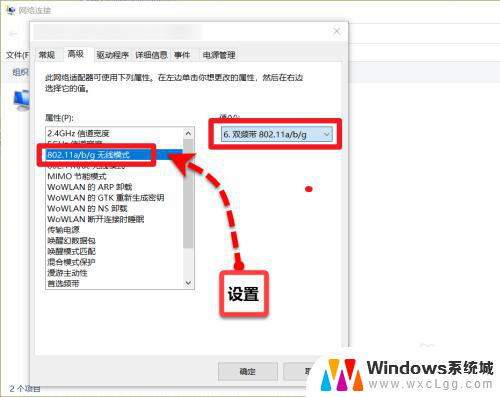
以上就是更改wifi信道的全部内容,还有不清楚的用户可以参考以上步骤进行操作,希望能对大家有所帮助。
wifi更改信道 win10电脑如何更改无线网模式相关教程
-
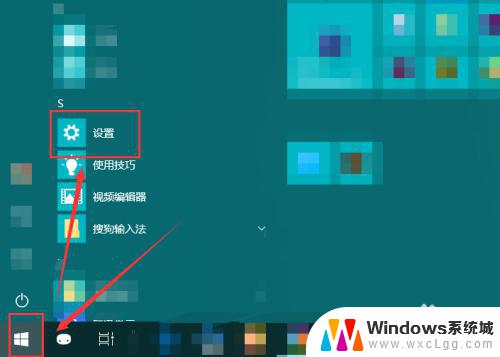 win10如何进行网络设置 win10电脑如何更改网络连接设置
win10如何进行网络设置 win10电脑如何更改网络连接设置2023-09-10
-
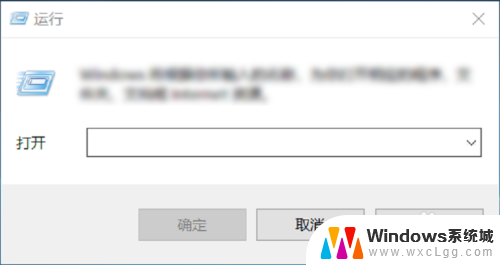 如何更改电脑显示字体 Win10更改系统字体
如何更改电脑显示字体 Win10更改系统字体2024-04-25
-
 台式电脑更改亮度 win10台式电脑如何调节屏幕亮度
台式电脑更改亮度 win10台式电脑如何调节屏幕亮度2024-04-20
-
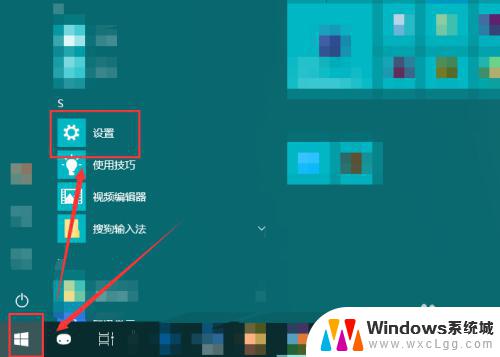 win10配置网络 win10电脑如何更改网络连接设置
win10配置网络 win10电脑如何更改网络连接设置2023-10-19
-
 win10怎么更改子网掩码 Win10更改子网掩码步骤
win10怎么更改子网掩码 Win10更改子网掩码步骤2025-04-14
-
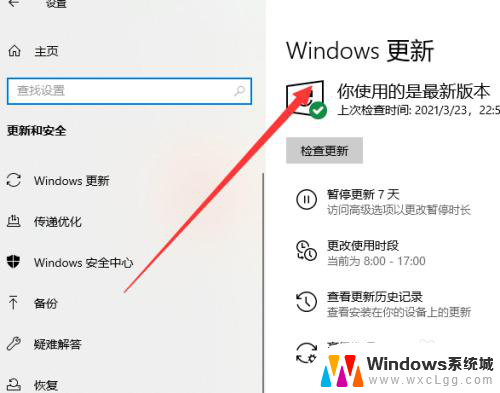 win10系统自动更新后无线网打不开 电脑更新后无法连接wifi网络的解决方法
win10系统自动更新后无线网打不开 电脑更新后无法连接wifi网络的解决方法2023-11-09
- win10更换电脑ip地址 win10系统如何更改电脑IP地址
- 怎么更改默认打开方式 Win10如何修改文件默认打开方式
- 怎么更改默认打开方式 Win10如何修改文件默认打开方式
- win10无法改变默认浏览器 win10更改默认浏览器的三种方式
- 声卡为啥没有声音 win10声卡驱动正常但无法播放声音怎么办
- win10 开机转圈圈 Win10开机一直转圈圈无法启动系统怎么办
- u盘做了系统盘以后怎么恢复 如何将win10系统U盘变回普通U盘
- 为什么机箱前面的耳机插孔没声音 Win10机箱前置耳机插孔无声音解决方法
- windows10桌面图标变白了怎么办 Win10桌面图标变成白色了怎么解决
- win+r进入安全模式 Win10安全模式的快捷方式利用Win R命令
win10系统教程推荐
- 1 win10需要重新激活怎么办 Windows10过期需要重新激活步骤
- 2 怎么把word图标放到桌面上 Win10如何将Microsoft Word添加到桌面
- 3 win10系统耳机没声音是什么原因 电脑耳机插入没有声音怎么办
- 4 win10怎么透明化任务栏 win10任务栏透明效果怎么调整
- 5 如何使用管理员身份运行cmd Win10管理员身份运行CMD命令提示符的方法
- 6 笔记本电脑连接2个显示器 Win10电脑如何分屏到两个显示器
- 7 window10怎么删除账户密码 Windows10删除管理员账户
- 8 window10下载游戏 笔记本怎么玩游戏
- 9 电脑扬声器不能调节音量大小 Win10系统音量调节功能无法使用
- 10 怎么去掉桌面上的图标 Windows10怎么删除桌面图标